Hỗ trợ tư vấn
Tư vấn - Giải đáp - Hỗ trợ đặt tài liệu
Mua gói Pro để tải file trên Download.vn và trải nghiệm website không quảng cáo
Tìm hiểu thêm »Zoom là một công cụ để học tập và họp trực tuyến rất phổ biến ở thời điểm hiện tại. Tuy nhiên, trong quá trình sử dụng Zoom có rất nhiều người dùng đã lợi dụng ứng dụng này để chia sẻ màn hình với những đoạn video hoặc hình ảnh không lành mạnh hoặc phản cảm, gọi chung là Zoombombing. Trong bài viết này, Download.vn sẽ hướng dẫn các bạn cách tắt tính năng chia sẻ màn hình trong phần mềm Zoom.
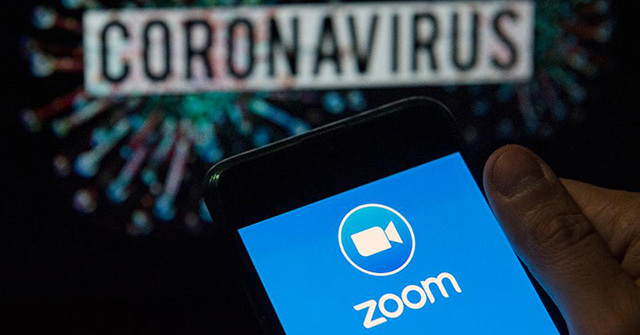
Tải Zoom cho PC Tải Zoom cho iOS Tải Zoom cho Android
Zoom vốn dĩ được sử dụng nhiều bởi sự đa dạng trong các tính năng của nó, và chia sẻ màn hình là một tính năng khá hữu ích. Tuy nhiên, có nhiều lúc chúng ta lại muốn tắt nó đi vì sự phiền toái và tính chất công việc thì hãy làm theo hướng dẫn trong bài viết này.
Trước hết ta sẽ tìm hiểu cách tắt chia sẻ màn hình của mọi người trong Zoom trên thiết bị PC. Lưu ý là chức năng này chỉ dành cho chủ phòng thôi nhé.
Đầu tiên, ở giao diện phòng học/họp các bạn nhấn nút mũi tên nhỏ bên cạnh nút Share Screen.
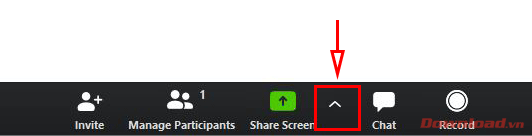
Ở menu hiện ra, ta chọn Advanced Sharing Options...
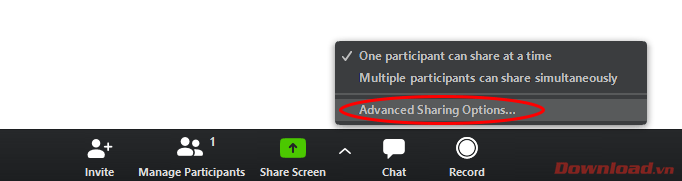
Trong hộp thoại hiện ra, các bạn tích vào chữ Only Host ở mục Who can share? sau đó đóng hộp thoại lại.
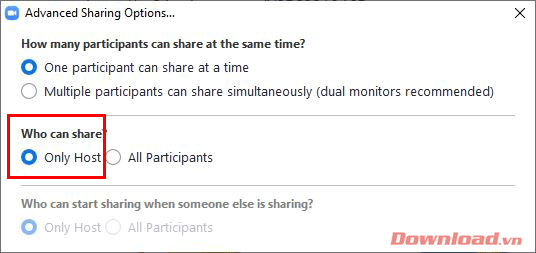
Vậy là từ giờ, chỉ có duy nhất bạn (chủ phòng) là có thể chia sẻ màn hình với những thành viên trong phòng.
Cách làm cũng tương tự như trên PC với các bước sau.
Trong màn hình của phòng, nhấn chọn nút More... ở góc dưới bên phải, sau đó chọn Meeting Setting.
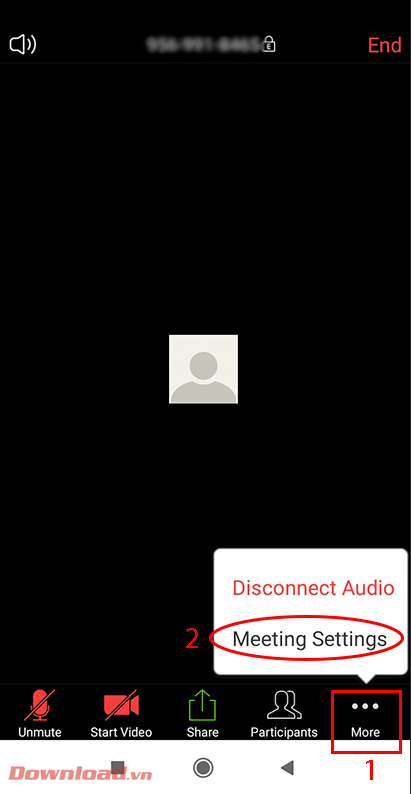
Màn hình cài đặt hiện ra, các bạn tìm đến phần Lock Share và gạt nó sang vị trí ON.
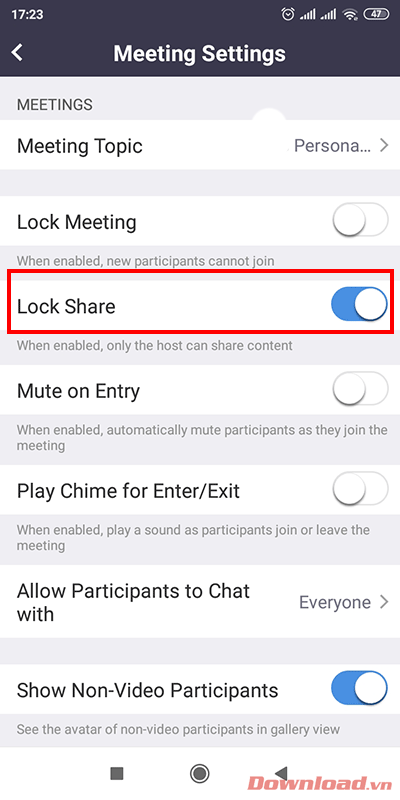
Vậy là chỉ với vài thao tác đơn giản, bạn đã có thể quản lý việc chia sẻ của các thành viên trong phòng học, phòng họp của Zoom Meeting. Chúc các bạn thực hiện thành công!
Theo Nghị định 147/2024/ND-CP, bạn cần xác thực tài khoản trước khi sử dụng tính năng này. Chúng tôi sẽ gửi mã xác thực qua SMS hoặc Zalo tới số điện thoại mà bạn nhập dưới đây: